笔记本Win7系统蓝牙在哪里打开?笔记本Win7系统蓝牙打开方法
笔记本Win7系统蓝牙在哪里打开?在Win7系统笔记本电脑中,打开蓝牙功能可以方便地连接耳机. 键盘等外部蓝牙设备。但是,很多新手用户对于打开蓝牙的方法非常困惑,下面小编就给大家介绍关于打开Win7系统笔记本电脑中蓝牙的详细打开方法。
具体打开方法如下:
方法一:
1. 按Win+R,输入services.msc,点击确定,服务列表找到Bluetooth Support Service,并双击。
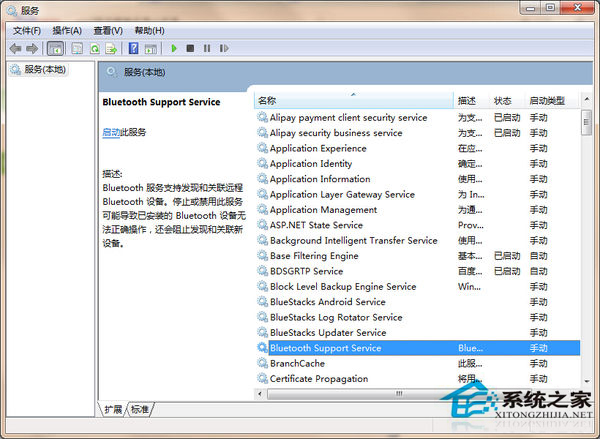
2. 修改启动类型为自动,点击应用按钮,然后再点击启动按钮,等待启动完成即可。
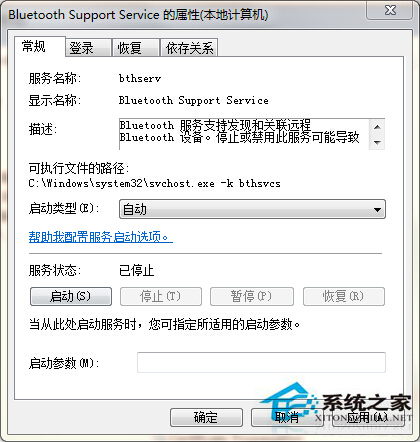
方法二:
1. 首先打开开始菜单,点击“控制面板”。
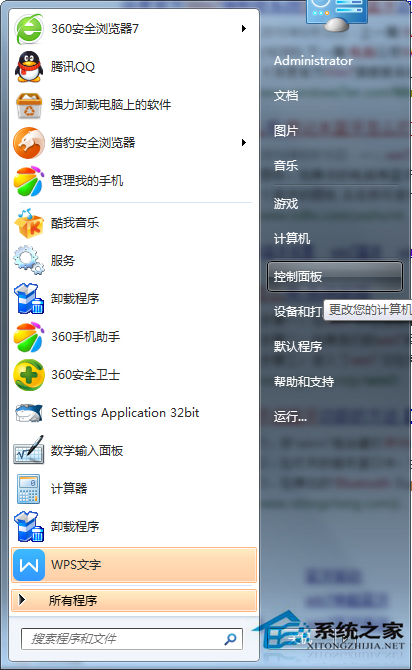
2. 在“控制面板”界面里找到并打开“网络和共享中心”。
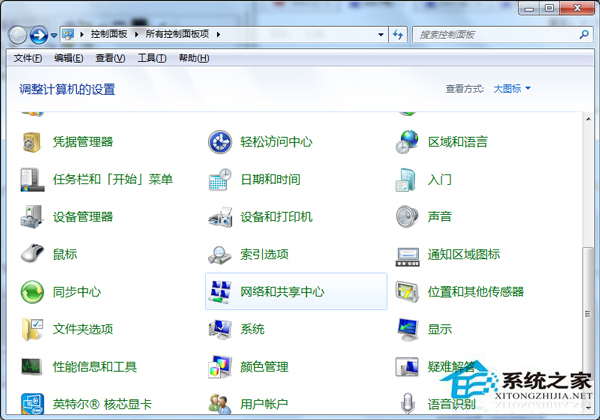
3. 在“网络和共享中心”里点击“更改适配器设置”。
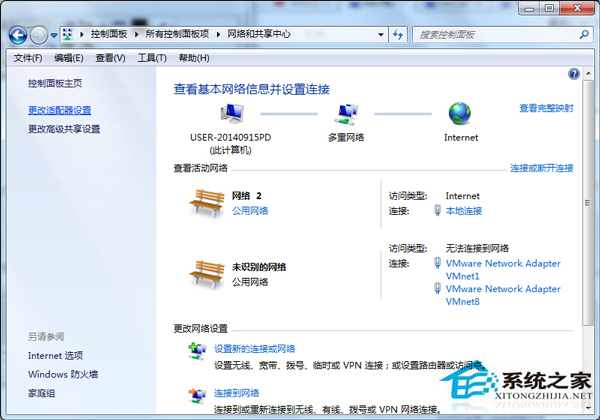
4. 在“更改适配器设置“找到蓝牙设施然后右键选择”显示 BLUETOOTH 设备“,点击保存即可。
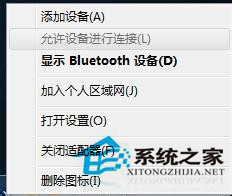
方法三:
1. 开启蓝牙功能最直接的方法,就是利用键盘组合键来开启, 通过按“Fn+F5(飞行模式按键)”来开启。
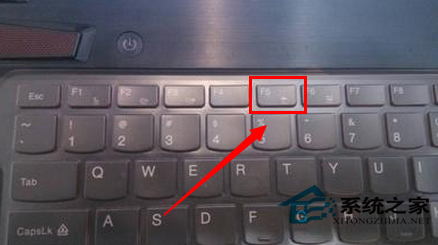
2. 通过按此组合键,如果屏幕上显示“关闭飞行模式”字样,则表明电脑无线网卡和蓝牙功能均被开启。

3. 屏幕上会显示“正在启用蓝牙设备”,此时蓝牙设备就会被成功打开。
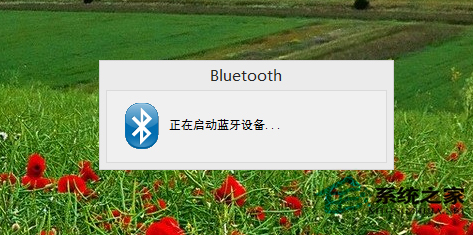
4. 待蓝牙设备打开成功后,就会自动搜索周围可用的蓝牙设备,如图所示为未成功搜索到周围蓝牙设备时的情况。
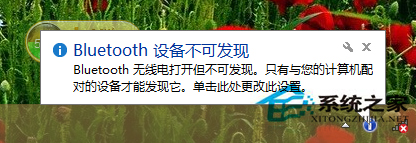
以上就是系统之家小编为你带来的关于“笔记本Win7系统蓝牙在哪里打开?笔记本Win7系统蓝牙打开方法”的全部内容了,希望可以解决你的问题,感谢您的阅读,更多精彩内容请关注系统之家官网。
相关文章
- Win7笔记本摄像头打不开怎么解决?
- Win7笔记本摄像头怎么打开?Win7笔记本打开摄像头的方法
- Win7笔记本屏幕自动变暗怎么关闭?
- 笔记本Win7系统无线服务没有打开怎么办?
- 笔记本Win7WiFi功能怎么打开?笔记本Win7WiFi功能打开方法
- 笔记本Win7系统摄像头怎么打开?笔记本Win7系统摄像头打开方法
- 笔记本Win7系统还原怎么操作?笔记本Win7系统还原操作教程
- Win7笔记本电脑合上盖子不会休眠怎么设置?
- 笔记本如何用U盘重装Win7旗舰版系统?
- Win7笔记本鼠标右键失灵怎么办-Win7鼠标右键失灵恢复方法
- Win7笔记本电源计划怎么设置?Win7设置电源计划为高性能的方法
- windows7双显卡切换如何操作?win7笔记本双显卡怎么切换到独立显卡
- windows7双显卡切换如何操作?win7笔记本双显卡怎么切换到独立显卡
- 预装win7笔记本怎么改win10系统?预装win7笔记本改win10系统的方法步骤教程
- Win7笔记本外接显示器怎么进行设置?
- win7笔记本键盘按键错乱怎么办?笔记本键盘按键错乱解决方法
